win10系统安装不上autocad的解决方法 win10系统autocad安装不上怎么解决
更新时间:2023-03-19 17:01:20作者:xiaoliu
autocad是一款制图软件,应用于各行各业,涉及各个领域。有些网友说在win10系统安装不上autocad软件,怎么回事?其实这是cad软件的版本与win10系统不兼容导致,那么要怎么解决?接下去由小编和大家诉说一下具体解决方法。
具体方法如下:
1、首先检查是不是自己下载的cad软件的版本不对,跟win10系统不兼容导致。比如说在win10 32位系统上安装cad 64位软件就无法安装。

2、如果不是版本不兼容的问题的话,我们可以彻底删除之前的cad残留文件,然后再次重装cad软件即可。具体如下:按下win+r快捷键打开运行菜单,输入regedit命令回车确定。
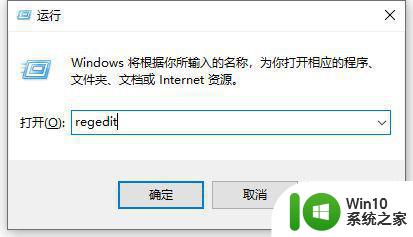
3、小接着点击编辑标签,点击查找命令打开。
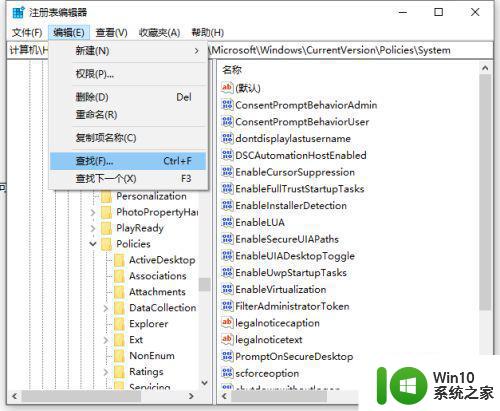
4、查找目标输入cad,点击查找。
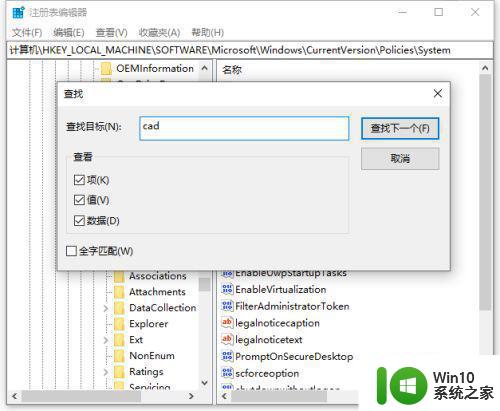
5、查找到cad任意键值都全部选择删除,清除干净残留注册表等信息。
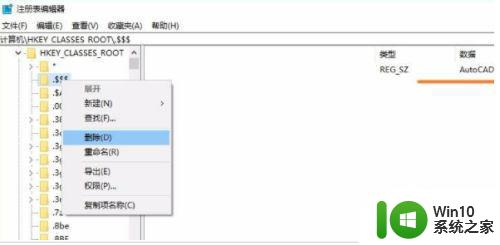
6、继续点击查找下一个,直到将注册表中所有cad键值删除后,重新安装AutoCAD程序即可。
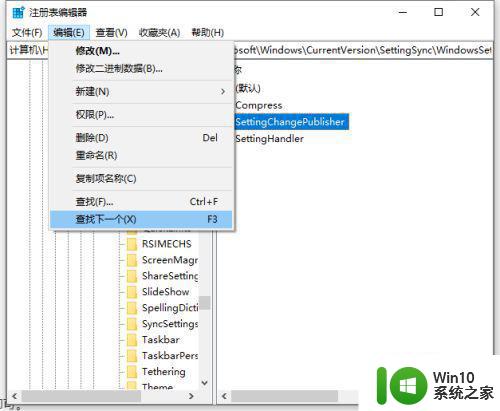
AutoCAD是一款非常实用的绘图软件,上述教程分享win10系统安装不上autocad软件的解决方法,希望对大家有所帮助。
win10系统安装不上autocad的解决方法 win10系统autocad安装不上怎么解决相关教程
- win10系统安不了autocad的解决方法 wi10系统autocad安装不上如何解决
- win10安装AutoCAD不成功的解决方法 win10安装AutoCAD失败的原因是什么
- win11怎么安装autowork Win11安装不上Autocad的解决方案有哪些
- win11安装autocad出现错误代码如何解决 win11系统安装autocad失败的原因及解决方法
- win11安装不上Autocad软件的处理方法 Win11安装不上Autocad软件的原因是什么
- 安装win10系统出现不支持安装的解决方法 安装win10系统出现不支持安装如何解决
- win7系统中cad安装不了要怎么解决 win7系统中无法安装CAD的解决方法
- Win11安装autocad绘图软件遇到错误的解决方法 Win11安装autocad绘图软件出现错误提示怎么解决
- win10安装不了ie8提示“系统不支持”的解决方法 win10安装不了ie8提示“系统不支持”怎么解决
- win10系统cad2014安装不上的处理方法 win10系统cad2014安装失败的解决办法
- win11不能用acdsee Win11安装不上Autocad的原因
- windows7 ie11装不上怎么解决 windows7系统安装不了ie11怎么办
- 电脑开机蓝屏错误代码0xc000014c修复不重装 电脑开机蓝屏错误代码0xc000014c怎么办
- 立即卸载vitualbox因为它与win10不兼容如何修复 如何在Win10上正确安装VirtualBox软件
- 华硕一体机一键重装win10系统的方法 华硕一体机如何进行win10系统一键重装
- 神舟战神P4笔记本U盘启动盘制作教程 神舟战神P4笔记本U盘启动盘下载教程
系统安装教程推荐
- 1 win10无法安装office2019错误代码30015如何解决 Win10安装Office2019报错代码30015怎么办
- 2 三星超极本使用u教授u盘安装系统教程 三星超极本u盘安装系统步骤详解
- 3 按键精灵安装被win10杀毒软件拦截怎么解决 按键精灵安装被win10杀毒软件拦截如何处理
- 4 win10安装程序遇到错误0x8007000d怎么解决 win10安装失败错误代码0x8007000d的解决方法
- 5 window7无法安装到这个磁盘window必须安装在格式化处理方法 如何格式化磁盘以便在Windows 7上进行安装
- 6 c盘被格式化了如何用大白菜重装系统 大白菜重装系统教程
- 7 win7打印机安装驱动提示拒绝访问如何修复 win7打印机驱动拒绝访问解决方法
- 8 联想装win7系统后屏幕亮度低了怎么调整 联想电脑win7系统安装后屏幕亮度调节不了怎么办
- 9 安装windows10后之前windows7系统的杜比音效没法用了怎么办 安装Windows10后如何恢复之前Windows7系统的杜比音效
- 10 win10补丁包安装提示此更新不适用于你的计算机怎么办 win10补丁包安装失败怎么办
win10系统推荐
- 1 雨林木风ghost w10企业家庭版32系统下载v2023.02
- 2 雨林木风ghostwin1032位免激活专业版
- 3 游戏专用win10 64位智能版
- 4 深度技术ghost win10稳定精简版32位下载v2023.02
- 5 风林火山Ghost Win10 X64 RS2装机专业版
- 6 深度技术ghost win10 64位专业版镜像下载v2023.02
- 7 联想笔记本ghost win10 64位快速旗舰版v2023.02
- 8 台式机专用Ghost Win10 64位 万能专业版
- 9 ghost windows10 64位精简最新版下载v2023.02
- 10 风林火山ghost win10 64位官方稳定版下载v2023.02